Что делать, если не работает мобильный интернет?. База знаний. МТС/Медиа
Если на вашем Android-смартфоне или планшете начал плохо работать мобильный интернет, воспользуйтесь нашей инструкцией.
Интернет не работает совсем
1. Перезагрузите смартфон — выключите и включите его.
2. Проверьте регистрацию телефона в сети. В верхней строке находится индикатор соединения. Если на нём стоит крестик, значит, соединения нет. Перезагрузите гаджет, а если не помогло, смените местоположение — например, выйдите на улицу. Иногда в подвальных помещениях или зданиях со слишком толстыми стенами и железными перекрытиями сигнал может теряться.
3. Если с сигналом сети всё в порядке, проверьте, включена ли в вашем смартфоне передача данных. Есть два способа. Первый: проведите пальцем вниз по экрану, чтобы открыть вкладки «Уведомления» и «Значки». В «Значках» проверьте, горит ли кнопка «Мобильные данные» или «Передача данных».
Второй способ: зайдите в «Настройки телефона» — «Ещё» или «Беспроводные сети» — «Мобильная сеть», включите «Мобильная передача данных».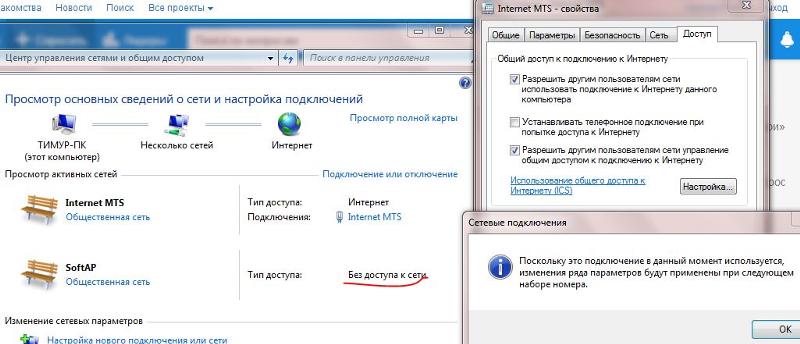
Включите передачу данных
4. Проверьте баланс телефона. Наберите *100# вызов. Баланс либо высветится в появившемся окне, либо вам придёт SMS. Если баланс нулевой или отрицательный, пополните его, чтобы вновь начать пользоваться мобильным интернетом.
При отрицательном балансе вы не сможете выйти в интернет, даже если пакет трафика ещё не потрачен.
Также баланс телефона вы можете увидеть в приложении Мой МТС на стартовой странице.
5. В некоторых смартфонах с двумя слотами для SIM-карты только один из них поддерживает подключение к 3G/4G. Поэтому, если сигнал на телефоне хороший, но мобильного интернета так и нет, переставьте SIM-карту в другой слот.
6. Если все эти способы не помогли, попробуйте переставить SIM-карту в другой смартфон или планшет. Если и там мобильный интернет не заработал, лучше заменить SIM-карту — возможно, она устарела. Для этого обратитесь в любой ближайший салон МТС.
7. Если в другом устройстве мобильный интернет c вашей SIM-карты работает, тогда зайдите в настройки своего смартфона, чтобы установить точку доступа:
«Настройки» — «Ещё» или «Беспроводные сети» — «Мобильная сеть» — «Имя точки доступа (APN)» — MTS.internet.
Проверьте, всё ли там настроено так, как на скриншоте ниже. Если у вас нет никакой точки доступа, настройте новую, заполнив все поля в соответствии с тем же скриншотом. В поле «пароль» впишите mts, то есть логин и пароль одинаковые.
Интернет работает слишком медленно
1. Прежде всего проверьте, какой значок мобильного интернета горит в правом верхнем углу дисплея — Edge, 3G/H/H+, 4G/LTE. Если это Edge, значит, медленный интернет здесь именно из-за него. А точнее, из-за того, что телефону не удаётся поймать сигнал сети со скоростным интернетом.
Если телефон подключился к 3G или 4G (LTE), но интернет всё равно медленный, проверьте, сколько «палочек» сети горит в правом верхнем углу. Чем их больше, тем лучше должен быть сигнал, и наоборот. При низком уровне связи попробуйте подойти к окну, если вы в квартире или офисе, или выйти на улицу, если вы находитесь в подвальном помещении. Как мы писали выше, иногда сигналу сотовой связи сложно пробраться в закрытые помещения, лифты, здания с толстыми стенами.
При низком уровне связи попробуйте подойти к окну, если вы в квартире или офисе, или выйти на улицу, если вы находитесь в подвальном помещении. Как мы писали выше, иногда сигналу сотовой связи сложно пробраться в закрытые помещения, лифты, здания с толстыми стенами.
Вы можете проверить покрытие сети МТС в нужном вам месте на специальной странице на сайте оператора.
2. Если и сигнал сети есть, и интернет, судя по значку, должен быть быстрым, а страница так и не грузится, значит, проблема в другом. Проверьте, не закончился ли пакет трафика на вашем тарифе. Проще всего это сделать с помощью приложения Мой МТС. Откройте приложение, и на главном экране вы увидите, сколько гигабайт трафика у вас осталось до конца оплаченного периода.
Если пакет трафика закончился, подключите дополнительный прямо через приложение Мой МТС.
3. Если пакет трафика не закончился, но интернет работает медленно, давайте попробуем разобраться, как именно это происходит — вообще всегда, во время работы в вашем браузере или, например, в определённом приложении.
Вы должны учесть, что проблема может быть:
— на стороне создателя приложения (например, ведутся работы по обновлению) — придётся просто подождать;
— в работе браузера — попробуйте зайти на нужный сайт через другой браузер.
Если с помощью советов из нашей инструкции улучшить скорость мобильного интернета так и не удалось, обращайтесь в любой ближайший салон связи МТС или задайте вопрос в чате в приложении Мой МТС.
Понастроили тут!. База знаний. МТС/Медиа
Cтранно именно с этого начинать инструкцию, но если у вас уже работает мобильный интернет, то нет нужды забираться в дебри настроек вашего смартфона и что-то там подкручивать. Этот текст для тех, у кого, вдруг, что-то пошло не так.
Введение в мобильный интернет
Если ваш смартфон подключен к сети МТС (вы видите надпись MTS вверху экрана смартфона), но вы не можете загрузить страницу в браузере, или мобильное приложение сообщает об отсутствии доступа в интернет, давайте искать решение. На всякий случай, сперва-наперво убедитесь, что у вас подключена услуга «Мобильный интернет», которая открывает доступ в… мобильный интернет. Если ваш тариф предусматривает некий пакет мобильного интернета, убедитесь, что выделенный вам объем трафика не исчерпан – сделать это можно в личном кабинете на сайте МТС или с помощью бесплатного SMS на номер 5340. А еще можно со смартфона попробовать зайти на страницу internet.mts.ru и увидеть все там. Если пакеты на месте, или у вас просто что-то не получилось, давайте поколдуем с настройками вашего гаджета.
На всякий случай, сперва-наперво убедитесь, что у вас подключена услуга «Мобильный интернет», которая открывает доступ в… мобильный интернет. Если ваш тариф предусматривает некий пакет мобильного интернета, убедитесь, что выделенный вам объем трафика не исчерпан – сделать это можно в личном кабинете на сайте МТС или с помощью бесплатного SMS на номер 5340. А еще можно со смартфона попробовать зайти на страницу internet.mts.ru и увидеть все там. Если пакеты на месте, или у вас просто что-то не получилось, давайте поколдуем с настройками вашего гаджета.
Для чего вообще нужны какие-то настройки?
Совокупность тех или иных параметров, которые «помнит» смартфон для выхода в интернет, сродни набору ключей от вашей квартиры. Предположим, что у вашей входной двери два замка. Для того, чтобы попасть внутрь, нужно иметь два ключа, одним не обойтись, а любой третий – лишний. Нужный набор есть у вас, у всех ваших домочадцев, а также у доброй соседки бабы Зои, которая любезно поливает цветы, когда вы отправляетесь в отпуск.
С интернетом примерно так же. Первым обязательным ключом для выхода в сеть является SIM-карта конкретного оператора, которая установлена в вашем смартфоне. Кроме того, нужен еще и подходящий набор ключей-настроек.
Неужели в 21-м веке не придумали ничего для того, чтобы абоненту можно было не думать о настройках?
Придумали, конечно. Во-первых, как только вы поменяете свой телефон, установив SIM-карту в новый аппарат, необходимые настройки придут к вам в виде сообщений, которые нужно будет только сохранить. Во-вторых, есть бесплатная услуга «Доступ без настроек», которая позволяет использовать мобильный интернет даже в том случае, если гаджет отчего-то не настроен или настроен неверно.
А у меня такого сервиса нет!
Если услуги «Доступ без настроек» у вас нет, можете сами ее подключить – наберите на своем телефоне в режиме набора номера команду *111*2156# и нажмите кнопку вызова. Эта же услуга, кстати, отвечает и за корректную передачу MMS.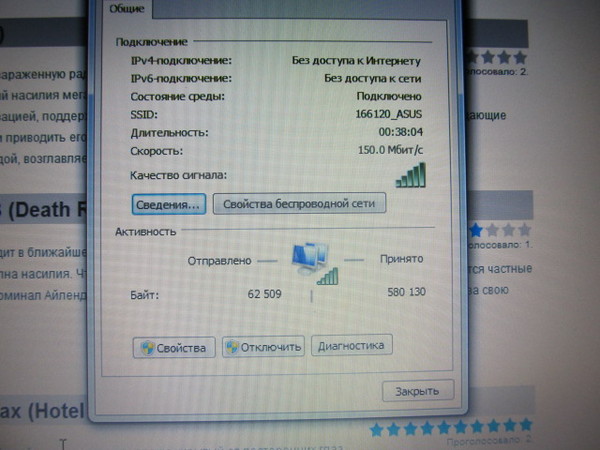
Нет уж, я хочу иметь корркетные настройки и понимать, что и как.
Можно «заказать» автоматические настройки двумя способами. Самое быстрое: отправьте пустое бесплатное SMS на специальный номер 1234 (что будет дальше – чуть ниже). Другой способ запроса настроек – через сайт МТС, о чем придется рассказать подробнее. Мы помним, что у вас на смартфоне не работает интернет, а потому воспользуйтесь стационарным компьютером.
Перейдя по ссылке, в нужное поле введите свой номер телефона, чуть ниже выполните простую задачку, которая поможет нам убедиться в том, что запрос делает не робот-злоумышленник.
Нажмите кнопку «Отправить».
Независимо от способа, которым в запросили настройки, совсем скоро на ваш смартфон придут два особых сообщения.
Вот так выглядит первое, для настройки мобильного интернета:
Вот так – второе, для MMS:
Нажав «Ок» на каждом из них, вы автоматически настроите все так, как надо. Вот и всё.
Что ж, не будем томить. У смартфонов разных производителей все по-разному устроено, а потому совсем небольшое отступление. Если ваш гаджет работает на Android, то найдите в меню пункт «Настройки», в нем – раздел «Беспроводные сети»: обычно он в самом вверху. В этом разделе нам нужен пункт «Мобильные сети» (если вы его не видите, нажмите на «Еще»). Внутри убеждаемся, что в самом верху включена передача данных. И уже после этого переходим в пункт «Точка доступа (APN)».
Если у вас гаджет от Apple, зайдите в «Настройках» в пункт «Сотовая связь». На открывшейся вкладке убеждаемся, что вверху включен параметр «Сотовые данные». При необходимости вручную сделать выбор между сетями 3G, 4G и GSM, заходите в пункт «Параметры данных», а далее – в «Голос и данные».
Окно для ручных настроек параметров сети спрятано в пункте «Сотовая сеть передачи данных». Вот полный путь к окну, где есть этот пункт: «Настройки» – «Сотовая связь» – «Параметры данных».
Дальнейшее распишем на примере Android. Для «яблочных» гаджетов настройка проводится такая же (помним про разные, но одинаковые наборы ключей).
Итак, если вы зашли в пункт «Точка доступа (APN)» и внутри у вас нет ничего, кроме строки «Новая точка доступа», вы заходите именно туда. Если там есть точки доступа, но нет точки с названием MTS Internet – тоже.
Если у вас уже есть точка доступа с названием MTS Internet, зайдите туда и проверьте, все ли там настроено так, как на скриншоте ниже. При создании новой точки доступа заполните все поля в соответствии с тем же скриншотом. В поле пароль нужно вписать mts, то есть логин и пароль одинаковые.
Если вы пользуетесь MMS, то для корректной работы этой услуги нужна еще одна точкадоступа, в том же месте, где мы только что настраивали мобильный интернет. Если ее нет, создайте ее. Настроить ее нужно так, как представлено на скриншоте:
Честно говоря, мы не знаем, зачем вам нужно было все настраивать вручную, но коль скоро вы с этим справились, то мы по-настоящему гордимся вами.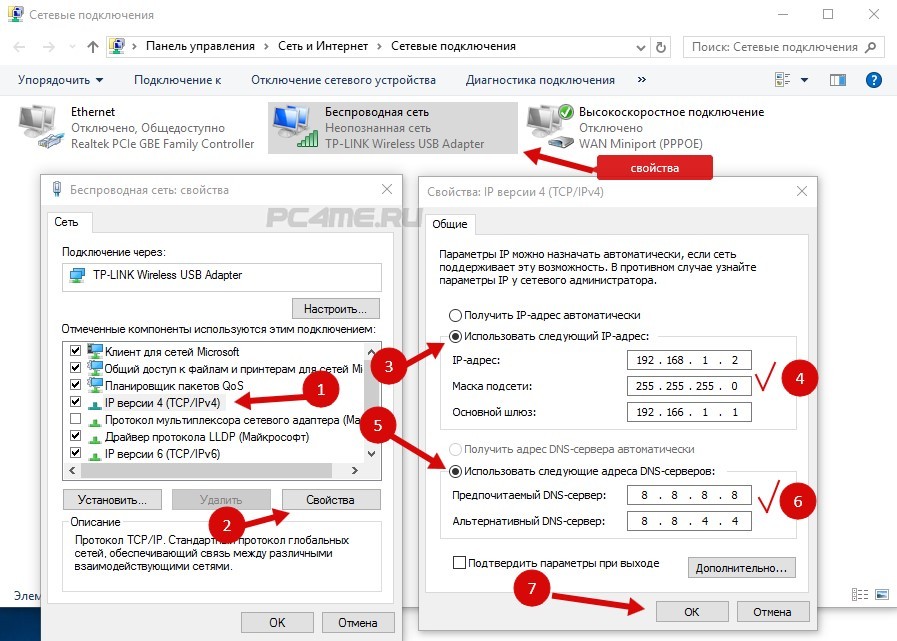 Самое время начать пользоваться мобильным интернетом. Проверьте, не появилось ли чего интересного в «ВКонтакте» – с чувством выполненного долга.
Самое время начать пользоваться мобильным интернетом. Проверьте, не появилось ли чего интересного в «ВКонтакте» – с чувством выполненного долга.
что это такое, подключение и отключение услуги, тарификация
MTS – крупнейший мобильный оператор на территории РФ, который представляет своим пользователям различные функции мобильной связи. МТС постоянно думает о том, как порадовать своих клиентов и облегчить им жизнь, поэтому и создает новые опции. Одной из таких разработок стала услуга “Доступ без настроек” МТС – что это такое, как подключить и отключить, вы узнаете ниже.
Что такое МТС доступ без настроек?
Многие абоненты сталкивались с такими проблемами, как невозможность отправить MMS или выйти в интернет. Это связано с неполной установкой драйверов при авторизации смартфона. Из-за этого владельцу мобильного телефона приходится обновлять утилиты. С услугой “Доступ без настроек” эта проблема теперь навсегда решена: теперь абоненты сети имеют возможность обмениваться мультимедийными сообщениями, а также осуществлять выход в интернет без изменений в настройках
Операторы рекомендуют для постоянной и корректной работы мобильного устройства выполнить его последующую переустановку.
Как подключить услугу?
Любые тарифы от МТС абоненты могут подключить бесплатно и вправе самостоятельно изменять перечень представляемых услуг.
Для этого можно воспользоваться следующими вариантами:
- Набрать USSD-код *111*2156#. Подключение происходит автоматически – сразу же можно пользоваться пакетом услуг, которые предлагаются оператором связи.
- Отправить бесплатное сообщение с текстом “2156” на короткий номер 111. В течение пары минут придет ответное сообщение на заявленный запрос.
- С помощью службы поддержки.
- Подключиться через личный кабинет. Нужно только зарегистрироваться в личном кабинете на официальном сайте МТС и заказать данную услугу, и уже через несколько минут на номер поступит вся необходимая информация.

Если следовать этим правилам, то можно с легкостью подключиться к тарифному плану. В случае возникновения проблем при подключении стоит позвонить на горячую линию оператора либо обратиться в ближайший офис МТС.
Тарификация трафика и коррекция
Коррекция интернет-трафика означает, что на номер пользователя приходит уведомительное SMS о произведенной коррекции с необходимой информацией. Сообщение приходит только один раз: при активации SIM-карты либо при перемещении ее в другой смартфон.
Корректировка может происходить по следующим параметрам:
- Высылаются личные настройки под мобильный телефон клиента интернет-трафика;
- MMS-трафик – способ отправления мультимедийных сообщений. Деньги списываются с баланса от тарифного плана. При взаимном обмене они не списываются;
- В случае если все выполнено верно, то суммы будут списываться со счетов. Если же возникли финансовые проблемы, то следует зайти в личный кабинет и обратиться к оператору сайта.
 В кабинете можно увидеть всю информацию по списанию сумм.
В кабинете можно увидеть всю информацию по списанию сумм.
Риски использования
МТС может отказать абонентам в подключении “Доступа без настроек” в случае, если у них:
- подключены тарифы “Классный” либо “Ника”;
- отключена функция GPRS;
- подключена опция realip, IM и “Безлимитный ночной Интернет”.
Дополнительные сведения по опции
Услуга представляется автоматически. Абоненту не придется что-либо изменять в настройках, он может пользоваться MMS и осуществлять серфинг на сайтах без дополнительных настроек.
Как отключить доступ без настроек МТС?
Причинами отключения услуги могут быть либо смена тарифа, либо ситуация, когда пользователя не устроил роуминг. Деактивация осуществляется тем же способом, что и подключение. Исключение составляет только сообщение. Для отключения сервиса нужно выслать на короткий номер 111 СМС с кодом 21560.
youtube.com/embed/y5QBMjvm97k?feature=oembed» frameborder=»0″ allow=»accelerometer; autoplay; encrypted-media; gyroscope; picture-in-picture» allowfullscreen=»»/>
Как получить доступ к бесплатному интернету от государства?
Вот уже несколько месяцев на территории России доступен бесплатный интернет. Правда, немногие знают о его существовании, а еще меньше — о том, как им воспользоваться. В беседе с KP.RU представители Министерства цифрового развития и массовых коммуникаций РФ рассказали об условиях участия в проекте.
Как известно, «Доступный интернет» был создан по личной инициативе президента РФ Владимира Путина и стартовал на территории государства с 1 апреля 2020 года. Несмотря на то, что изначально дата окончания эксперимента была назначена на июль, продлить его решили вплоть до декабря. При этом доступными для граждан являются не только информационные и правовые сайты, но и развлекательные ресурсы. В частности, социальные сети.
Условия подключения к бесплатному интернету
По словам экспертов, доступ к бесплатной сети могут получить лишь те граждане, у которых на момент открытия проекта уже был подключен домашний интернет. При этом, оператор должен быть включен в особый список.
«В эксперименте участвуют пять крупнейших операторов страны: „Ростелеком“, „МТС“, „Мегафон“, „Билайн“ и „Эр-Телеком холдинг“ (бренд „Дом.ру“). Вы должны быть клиентом одного из них», — пояснил источник издания.
Кроме того, баланс клиента обязательно должен быть нулевым. Говоря иначе: если вдруг россиянин забыл оплатить интернет или не имеет возможности растрачиваться попусту — без связи не останется. Как только спишутся деньги за предыдущий месяц, «доступный интернет» включится автоматически. Таким образом юзер без труда сможет зайти на социально значимые сайты.
Таких порталов более 370 из совершенно разных тематических групп.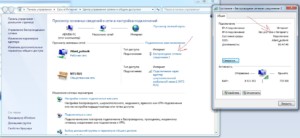 Здесь и любимые «ВКонтакте» и «Одноклассники», электронная почта и мессенджеры, поисковики, погода, научно-популярные ресурсы, справочные системы, онлайн-магазины, государственные сервисы и многое другое. Ознакомиться с полным перечнем можно на официальном сайте Минкомсвязи РФ.
Здесь и любимые «ВКонтакте» и «Одноклассники», электронная почта и мессенджеры, поисковики, погода, научно-популярные ресурсы, справочные системы, онлайн-магазины, государственные сервисы и многое другое. Ознакомиться с полным перечнем можно на официальном сайте Минкомсвязи РФ.
Единственное и, пожалуй, главное отличие привычного интернета от «доступного» — более облегченный контент.
«Сервисы, транслирующие видеоконтент, обязаны создать „облегченные“ текстовые версии своих сайтов, на которых не будет возможности смотреть видео в прямом эфире. Это касается, например, телеканалов и радиостанций, чьи официальные страницы попали в перечень. Посмотреть или послушать там эфир не получится», — пояснили в ведомстве.
Из этого следует и следующее положение — о скорости загрузки файлов и сайтов. В описании проекта отмечено, что интернет-провайдер имеет полное право снизить скорость до 10 Мбит/с. Для сравнения, неплохой скоростью для интернета считается 100 Мбит/с. Однако как отмечают представители Минкомсвязи, даже столь низкой скорости будет предостаточно для проверки почты или совершения видеозвонка.
Однако как отмечают представители Минкомсвязи, даже столь низкой скорости будет предостаточно для проверки почты или совершения видеозвонка.
«Если скорость и список сайтов устраивают, можно пользоваться интернетом бесплатно довольно долго. Как именно долго — тут решать уже будет ваш интернет-провайдер. В договорах, как правило, прописано, после какого срока без оплаты со стороны абонента можно разорвать договор», — заверил источник.
Ранее 5-tv.ru рассказал, как сэкономить на покупке канцелярских товаров и прочих школьных принадлежностях к учебному году 2020/21.
Мобильный интернет МТС — настройки и подключение
Мобильный интернет от МТС, это быстрый доступ к сети для смартфонов и планшетов. Разумеется, порядок предоставления опции напрямую зависит от тарифного плана, который выбрал и оформил абонент. Здесь имеются, как ограниченные лимиты, так и полноценный безлимит для комфортного и неограниченного серфинга в сети. Так как далеко не все владеют информацией по действующим предложениям оператора, здесь предстоит наглядно рассмотреть все наиболее важные и значимые моменты.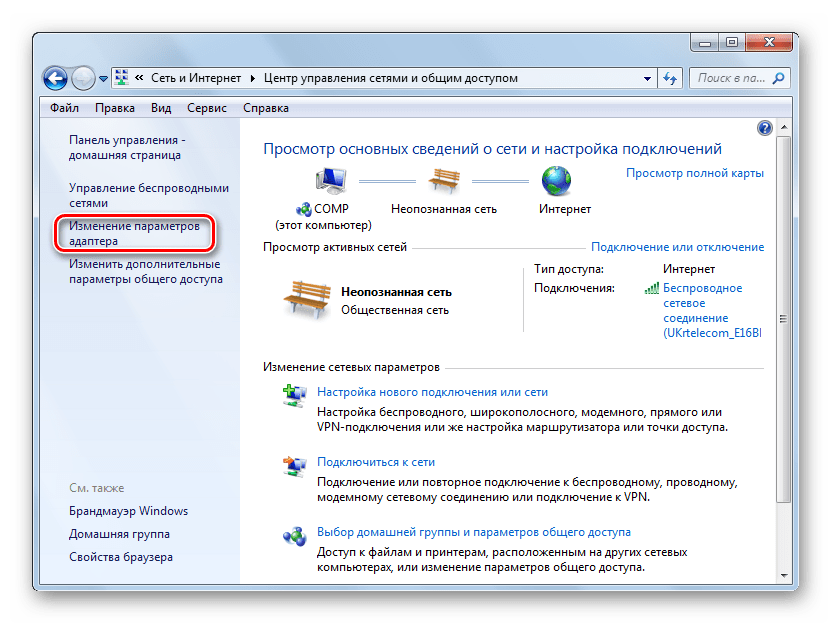
Тарифы и опции МТС с интернет трафиком
Прежде чем рассматривать, что представляет собой интернет для смартфона или планшета от МТС, рекомендуется обратить внимание на доступные варианты тарификаций для клиентов, а именно:
- Услуга «Тарифище» – полноценный безлимитный интернет.
- Предложение «Мой Smart» – настраиваемый лимит доступа к сети.
- Тарифные планы «ULTRA» и «X» – неограниченный интернет.
- Тарификация «Smart» – ограничение в 5 гигабайт.
- Универсальный тариф «Smart Top» – полноценный безлимит на звонки и доступ к сети для комфортного серфинга.
Стоит отметить, что здесь представлен, как самый дешевый пакет опций, так и самый дорогой вариант тарифного плана. Помимо всего прочего, вы можете подключать дополнительные гигабайты и платные подписки.
Важно! Этот сотовый оператор предлагает пакеты с ежемесячной абонентской платой, с посуточной тарификацией и оплатой за предоставленные услуги в реальном времени.
Тарифы МТС без интернета
Чтобы существенно снизить стоимость услуг сотовой связи, вы можете воспользоваться предложениями, где отсутствует включенный интернет. Здесь абоненты могут выбрать следующие сборки:
- пакет опций «Red Energy»;
- выгодное предложение «Твоя страна».
Представленные тарифы могут стать для абонента полностью бесплатными, если не использовать звонки и СМС, а пользоваться пакетом исключительно для приема входящих вызовов, так как здесь отсутствует абонентская плата.
Настройки для подключения мобильного интернета абонентам МТС
Для того чтобы использовать выгодный объем трафика на своем устройстве, вам предварительно потребуется активировать соответствующие настройки для мобильного телефона, а именно:
- первым делом необходимо подобрать тариф с доступом к сети;
- после оформления, вы должны активировать сим-карту;
- требуется наличие положительного баланса;
- после активации, на устройство поступят специальные настройки;
- их требуется установить в соответствии с рекомендациями.

Только после этого вам станет доступным мобильный интернет на максимальной скорости. Этот пункт можно обойти, если вы воспользуетесь доступом к сети без настроек, для чего вводится специальная команда МТС.
Отключение дополнительных пакетов и безлимита
Если вы заинтересованы экономить, и не переплачивать за связь, вам будет полезно узнать, как отключить мобильный интернет на сим-карте МТС. В данном случае потребуется проделать следующее:
- необходимо пройти авторизацию в личном кабинете на сайте оператора;
- здесь предстоит перейти в раздел с подключенными услугами;
- далее вы выбираете конкретную опцию;
- нажимаете на флажок деактивации пакета услуг;
- подтверждаете внесение изменений в тарифный план;
- получаете СМС-оповещение с подтверждением деактивации.
Стоит отметить, что выключить ненужные функции можно также через мобильное приложение, путем обращения в ближайший салон оператора, USSD-командой, или звонком на номер службы поддержки.
Способы отключения мобильного интернета на смартфоне
Пользователи могут самостоятельно деактивировать ненужные им опции, пользуясь специальными командами, что было предусмотрено сотовым оператором. В данном случае вы можете проделать следующее:
- позвонить в службу поддержки по бесплатному телефону 8-800-250-0890;
- воспользоваться личным кабинетом на официальном сайте оператора;
- использовать удобное мобильное приложение «Мой МТС»;
- обратиться в ближайший салон компании с паспортом и договором;
- сделать USSD-запрос на выключение командой *111*18#, после чего придет СМС-подтверждение, на которое необходимо ответить любым сообщением кроме текста с цифрой «0».
В любом случае, вы будете уведомлены о выключении пакета с доступом к сети посредством короткого текстового SMS. Следует понимать, что плата, которая была удержана ранее, возврату не подлежит.
Проверка исправности работы мобильного интернета
В некоторых ситуациях, с доступом к интернету могут возникать объективные трудности. В такие моменты абоненту следует проверить работоспособность подключения, выполнив следующие манипуляции:
В такие моменты абоненту следует проверить работоспособность подключения, выполнив следующие манипуляции:
- Уточнить на уровень приема сигнала (должен быть диапазон 3G, H или 4G).
- По возможности запустить режим «В полете».
- Подключиться к серверу мобильного оператора.
- Отследить скорость соединения на специальных сторонних ресурсах.
Разумеется, предварительно вы должны уточнить наличие положительного баланса, а кроме того убедиться в наличии трафика или дополнительных подключенных опций на тарифном плане.
Важно! Если возникают какие-либо трудности, вы всегда можете обратиться в службу поддержки, которая работает круглосуточно без перерывов и выходных.
В настоящее время мобильные гаджеты, это не просто устройства для связи, но и полноценные приспособления для выхода в интернет. Это очень удобно, и позволяет абоненту всегда получать доступ к любой актуальной и нужной ему информации. Разумеется, здесь присутствуют некоторые нюансы, однако, если с ними своевременно разобраться, вы сможете не только экономить, но и всегда оставаться на связи.
Это очень удобно, и позволяет абоненту всегда получать доступ к любой актуальной и нужной ему информации. Разумеется, здесь присутствуют некоторые нюансы, однако, если с ними своевременно разобраться, вы сможете не только экономить, но и всегда оставаться на связи.
Настройка интернета МТС на компьютере
Настройки VPN соединения в Windows XP или ОС Windows 7
1. Для настройки сетевого подключения домашнего интернета МТС необходимо выполнить следующие действия:
— нажмите меню «Пуск» , потом «Панель управления». В следующем окне выберите иконку «Сетевые подключения», если у вас Windows 7 — «Центр управления сетями и общим доступом»;
— в этом разделе необходимо щелкнуть правой мышкой по значку «Подключение по локальной сети» (этот значок может иметь и другое название, например, содержать номер подключения), в следующем меню выберите опцию «Отключить». В случае если ваше подключение не активировано, отключать его не потребуется. Если вы работаете в ОС Windows 7, выполняйте действия как на картинках ниже;
Если вы работаете в ОС Windows 7, выполняйте действия как на картинках ниже;
— снова щелкните правой мышкой и выберайте опцию «Свойства», в появившемся разделе найдите список «Компоненты, используемые этим подключением» нажмите на «Протокол Интернета (TCP/IP)», напротив этой строки должна стоять галочка. Зайдите в свойства компонента и отметьте «Получить адрес DNS-сервера автоматически», и так же «Получить IP-адрес автоматически». Нажмите теперь кнопку ОК на окне «Свойства Протокола Интернета» и в окне «Свойствах Подключения по локальной сети».
— для активации подключения по локальной сети, дважды кликните на одноименной иконке.
Для создания соединения VPN выполните следующие действия
— в разделе «Сетевые подключения», расположенном слева в меню, выберите опцию «Создание нового подключения» (также это можно сделать через «Файл» – «Новое подключение»). Вы откроете «Мастера новых подключений», затем нажмите «Далее». В открывшемся окне отметьте опцию «Подключить к сети на рабочем месте», и нажмите кнопку «Далее»;
— для выбора необходимого сетевого подключения, выделите нажатием мыши строку «Подключение к виртуальной частной сети», нажмите кнопку «Далее».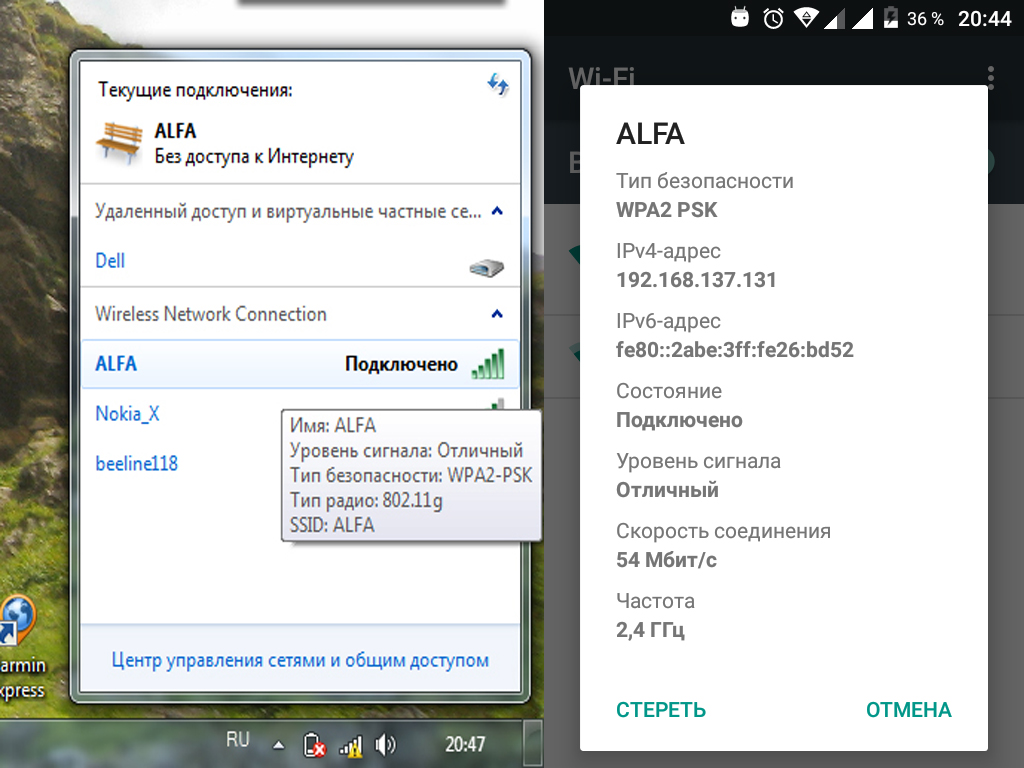 Затем введите название в поле «Организация», снова нажмите «Далее». Поставьте галку «Не подключаться сейчас …», эта операция нужна для обеспечения публичности сети, возможно, что она вам не понадобится. Далее выберите VPN-сервер (Интернет-адрес). Если вы работаете в ОС Windows 7, выполняйте действия которые указаны на изображениях. В окне «Выбор компьютера или адрес компьютера» введите 172.19.0.1, затем «Далее».
Затем введите название в поле «Организация», снова нажмите «Далее». Поставьте галку «Не подключаться сейчас …», эта операция нужна для обеспечения публичности сети, возможно, что она вам не понадобится. Далее выберите VPN-сервер (Интернет-адрес). Если вы работаете в ОС Windows 7, выполняйте действия которые указаны на изображениях. В окне «Выбор компьютера или адрес компьютера» введите 172.19.0.1, затем «Далее».
— вкладка «Выбор доступности подключения». Операционные системы, в которых существует несколько учетных записей, необходимо установить доступность подключения индивидуально для каждого пользователя. Это делается в каждой конкретной операционной системе, на основании политики безопасности. Нажмите «Далее». На этапе завершения работы мастера подключений, активируйте опцию «Добавить ярлык для подключения на рабочий стол» и жмите кнопку «Готово» или «Закрыть».
Настройки VPN-подключения
— в диалоговом окне «Подключение» выберите раздел «Свойства»,
— оттуда перейдите в раздел «Безопасность», где выделите опцию «Дополнительные (выборочные параметры)» и нажмите кнопку «Параметры…», появится окно «Шифрование данных», где необходимо щелкнуть опцию «необязательное (подключиться даже без шифрования)». В этом окне должны быть также отмечены поля: «Разрешить следующие протоколы», «Не зашифрованный пароль (PAP)», «Протокол проверки пароля (CHAP)», со всех остальных пунктов выделение снять, нажать «ОК»,
В этом окне должны быть также отмечены поля: «Разрешить следующие протоколы», «Не зашифрованный пароль (PAP)», «Протокол проверки пароля (CHAP)», со всех остальных пунктов выделение снять, нажать «ОК»,
— далее система спросит вас: «Выбранные протоколы включают SPAP, PAP и CHAP. «Если используется один из них, шифрование данных выполняться не будет. Использовать эти параметры?», нажмите кнопку «Да». В разделе «Свойства» перейдите в меню «Сеть» и проконтролируйте, чтобы в перечне «Тип VPN» стояло «Автоматически», а также был выделен пункт «Протокол Интернета (TCP/IP)» в перечне «Компоненты, используемые этим подключением».
— пройдите в «Свойства» и выделите пункты «Получить адрес DNS-сервера автоматически», а так же «Получить IP-адрес автоматически». Во вкладке меню «Свойства Протокола Интернета» нажмите кнопку «ОК».
— для выхода в интернет МТС в разделе «Пользователь» окна «Подключение» введите имя пользователя, указанное в договоре о предоставлении услуг, введите пароль, который также указан в договоре. Существует возможность сохранить учетную запись, чтобы в будущем не вводить данные снова, для этого поставьте галочку в соответствующем поле. Нажмите кнопку «Подключение».
Существует возможность сохранить учетную запись, чтобы в будущем не вводить данные снова, для этого поставьте галочку в соответствующем поле. Нажмите кнопку «Подключение».
p.s. Версия для Linux доступна по ссылке.
Похожие заметки:
МТС Россия Настройки конфигурации APN
МТС APNЧтобы настроить мобильный телефон 3G или 4G LTE или аппаратный ключ для работы в Интернете или отправки MMS с помощью MTS в России, примените указанные ниже настройки APN. 250 01 Настройки APN MTS
|
Carrier 2 ,: уникальные альтернативные конфигурации APN
Поисковая система настроек APN
Поиск GPRS, Интернета, настроек MMS APN для мобильных сетей, мобильных телефонов или мобильных платформ.
Локальные сайты:
США Австралия Бразилия Канада Китай Германия Франция Индонезия Индия Япония Южная Корея Шри-Ланка Нидерланды Норвегия Новая Зеландия Пакистан Россия Сингапур Таиланд Соединенное Королевство Южная Африка
MTS 4G LTE Настройки APN 2020
MTS 4G LTE Настройки APN для Android, iPhone, iOS, Windows и ежевика.
МТС Интернет / MMS 4G
МТС Интернет / MMS 4G Настройки APN
| APN | sp.mts |
| MMSC | http://mmsc2.mts.net/ |
| MMS-прокси | wapgw1.mts.net |
| MMS-порт | 9401 |
МТС Интернет / MMS 4G LTE Настройки APN для Android
Перейдите в Настройки Подключения Мобильные сети Имена точек доступа вашего Android.
Нажмите Добавьте в правый верхний угол. Если Android уже установил значения для Интернет / MMS 2 для любых полей ниже, оставьте их.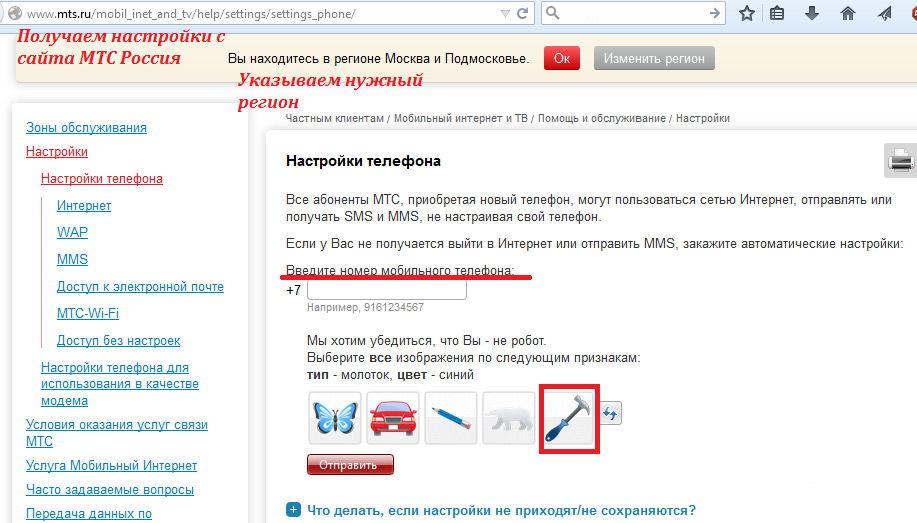 Измените другие поля, как показано ниже.
Измените другие поля, как показано ниже.
Имя: Интернет / MMS 2
APN: sp.mts
Прокси:
Порт:
Имя пользователя:
Пароль:
Сервер:
MMSC: http: //mmsc2.mts. net /
Прокси-сервер мультимедийных сообщений: wapgw1.mts.net
Порт мультимедийных сообщений: 9401
MCC: 302
MNC: 660
Тип аутентификации:
Тип APN:
Протокол APN IPv4 / IPv6
Протокол роуминга APN: IPv4
Канал передачи: Не указан
Перезагрузите Android, чтобы применить новые настройки APN для Интернета / MMS 2.
МТС Интернет / MMS 4G LTE Настройки APN для iOS
На устройстве iOS выберите Настройки , а затем Сотовая связь .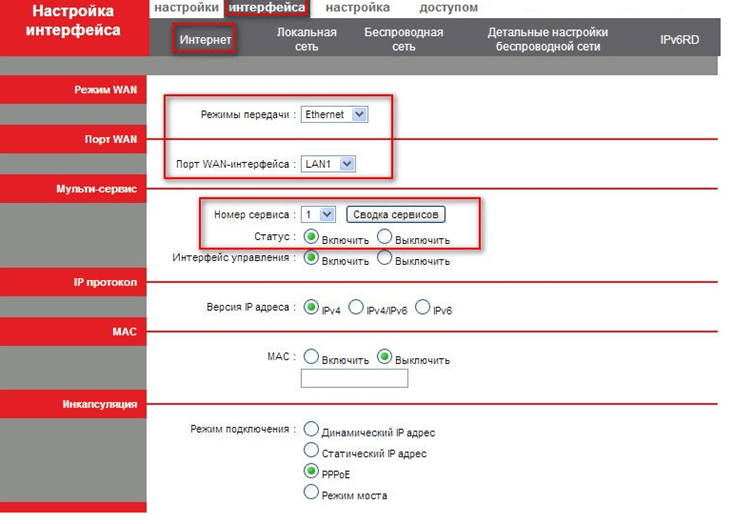
Убедитесь, что Cellular Data включен.
Нажмите Параметры сотовой связи , а затем «Сеть сотовой передачи данных».
Перейдите к Cellular Data и введите информацию, как показано ниже
APN: sp.mts
Имя пользователя:
Пароль:
Перейдите в LTE Setup (необязательно) раздел и введите информацию, как показано ниже
APN : (Оставьте пустым)
Имя пользователя: (Оставьте пустым)
Пароль: (Оставьте пустым)
Введите указанные ниже данные в разделе MMS:
APN: sp.mts
Имя пользователя:
Пароль:
MMSC: http://mmsc2.mts.net/
Прокси-сервер MMS: wapgw1.mts.net:9401
Максимальный размер сообщения MMS: 1048576
MMS UA Prof URL: http://www.apple.com/mms/uaprof.rdf
Нажмите кнопку Home , чтобы сохранить APN и выйти на главный экран.
Теперь перезапустите iOS, чтобы применить новые настройки APN для Интернета / MMS 2.
MTS Интернет / MMS 4G LTE APN Настройки для Windows
Перейдите в список приложений , нажмите Настройки Сеть и беспроводная связь Сотовая связь и SIM
В Сотовая связь выберите свою SIM-карту
Выберите Свойства
В разделе Интернет APN выберите Добавить Интернет APN
Имя профиля: Интернет / MMS 2
APN: sp.mts
Имя пользователя:
Пароль:
Тип информации для входа:
Тип IP: IPv4
Включить Используйте этот APN для LTE и замените APN моего мобильного оператора
Прокси-сервер (URL):
Порт прокси:
Нажмите Сохранить
В Cellular выберите свою SIM-карту
Выберите Свойства
В MMS APN выберите Добавить MMS APN
Имя профиля: Интернет / MMS 2
APN: sp.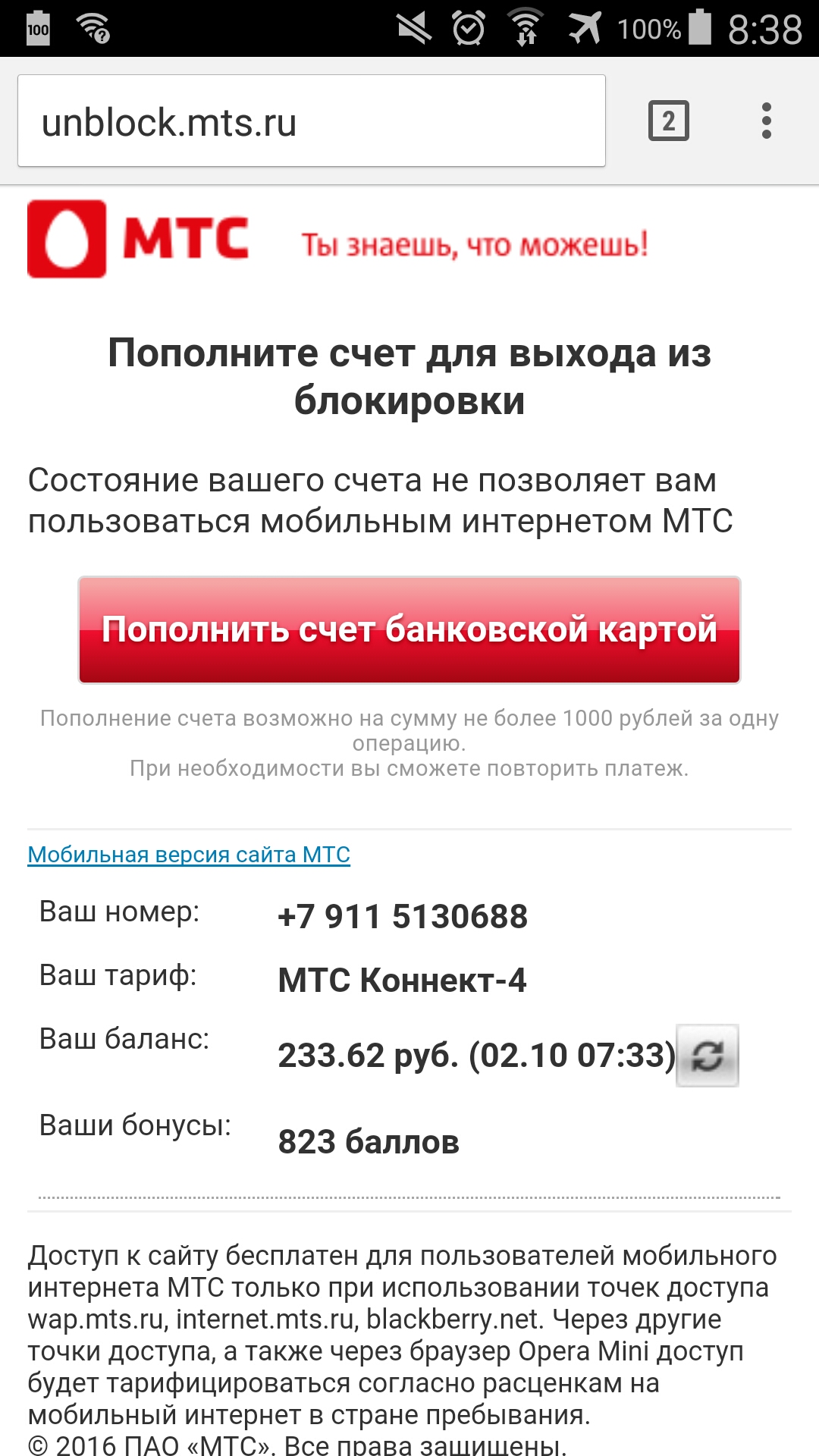 mts
mts
Имя пользователя:
Пароль:
Тип информации для входа:
Тип IP: IPv4
Прокси-сервер: wapgw1.mts.net
Порт прокси: 9401
MMSC ( URL): http://mmsc2.mts.net/
Порт MMSC:
Максимальный размер MMS (КБ): 2048
Нажмите Сохранить .
МТС Интернет / MMS 4G LTE APN Настройки для BlackBerry
На рабочем столе проведите сверху вниз.
Нажмите Настройки , а затем нажмите Сетевые подключения .
Tap Мобильная сеть .
Нажмите APN внизу экрана.
Введите следующую информацию:
Имя точки доступа (APN) = sp.mts
Имя пользователя =
Пароль =
Нажмите Сохранить .
Проведите пальцем влево по дисплею, чтобы открыть главное меню.
Открыть Текстовые сообщения .
Нажмите на точки.
Нажмите Settings и выберите Text Messages .
Выберите MMS .
Нажмите Advanced и введите следующие данные.
APN = sp.mts
URL MMSC = http://mmsc2.mts.net/
URL прокси = wapgw1.mts.net:9401
Нажмите Сохранить .
Вернуться на главный экран.
МТС 4G
Настройки МТС 4G APN
| APN | sp.mts |
| MMSC | http://mmsc2.mts.net/ |
| MMS-прокси | 209.4.229.90 |
| MMS-порт | 9401 |
MTS 4G LTE APN Настройки для Android
Перейдите в Настройки Подключения Мобильные сети Имена точек доступа вашего Android.
Нажмите Добавьте в правый верхний угол. Если Android уже установил значения для MTS 2 для любых полей ниже, оставьте их.Измените другие поля, как показано ниже.
Имя: MTS 2
APN: sp.mts
Прокси:
Порт:
Имя пользователя:
Пароль:
Сервер:
MMSC: http://mmsc2.mts.net/
Прокси-сервер мультимедийных сообщений: 209.4.229.90
Порт мультимедийных сообщений: 9401
MCC: 302
MNC: 660
Тип аутентификации: Нет
Тип APN: по умолчанию , supl25, m Протокол APN: IPv4 / IPv6
Протокол роуминга APN: IPv4
Канал передачи: Не указано
Перезагрузите Android, чтобы применить новые настройки MTS 2 APN.
Настройки MTS 4G LTE APN для iOS
На устройстве iOS выберите Settings , а затем Cellular .
Убедитесь, что Cellular Data включен.
Нажмите Параметры сотовой связи , а затем «Сеть сотовой передачи данных».
Перейдите к Cellular Data и введите информацию, как показано ниже
APN: sp.mts
Имя пользователя:
Пароль:
Перейдите в LTE Setup (необязательно) раздел и введите информацию, как показано ниже
APN : (Оставьте пустым)
Имя пользователя: (Оставьте пустым)
Пароль: (Оставьте пустым)
Введите указанные ниже данные в разделе MMS:
APN: sp.mts
Имя пользователя:
Пароль:
MMSC: http://mmsc2.mts.net/
Прокси MMS: 209.4.229.90:9401
Максимальный размер сообщения MMS: 1048576
MMS UA Prof URL : http://www.apple.com/mms/uaprof.rdf
Нажмите кнопку Home , чтобы сохранить APN и выйти на главный экран.
Теперь перезапустите iOS, чтобы применить новые настройки MTS 2 APN.
MTS 4G LTE APN Settings для Windows
Перейдите в список приложений , нажмите Settings Network & Wireless Cellular & SIM
В Cellular выберите свою SIM-карту
Выберите Properties
Under Internet APN выберите Добавить Интернет-APN
Имя профиля: MTS 2
APN: sp.mts
Имя пользователя:
Пароль:
Тип информации для входа: Нет
Тип IP: IPv4
Включить Используйте этот APN для LTE и замените APN от моего оператора мобильной связи
Прокси-сервер (URL):
Порт прокси:
Нажмите Сохранить
В Cellular выберите свою SIM-карту
Выберите Свойства
В MMS APN выберите Добавить MMS APN
Название профиля: МТС 2
APN: sp. mts
mts
Имя пользователя:
Пароль:
Тип информации для входа: Нет
Тип IP: IPv4
Прокси-сервер: 209.4.229.90
Порт прокси: 9401
MMSC ( URL): http://mmsc2.mts.net/
Порт MMSC:
Максимальный размер MMS (КБ): 2048
Нажмите Сохранить .
MTS 4G LTE APN Настройки для BlackBerry
На рабочем столе проведите пальцем сверху вниз.
Нажмите Настройки , а затем нажмите Сетевые подключения .
Tap Мобильная сеть .
Нажмите APN внизу экрана.
Введите следующую информацию:
Имя точки доступа (APN) = sp.mts
Имя пользователя =
Пароль =
Нажмите Сохранить .
Проведите пальцем влево по дисплею, чтобы открыть главное меню.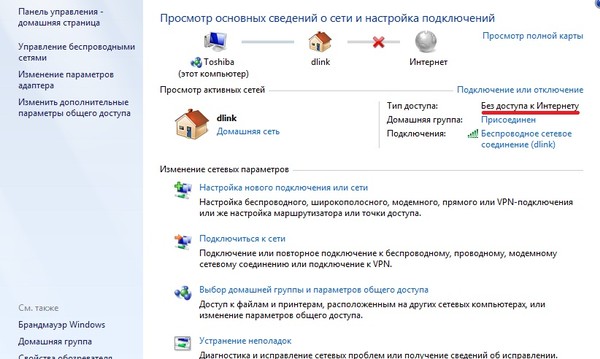
Открыть Текстовые сообщения .
Нажмите на точки.
Нажмите Settings и выберите Text Messages .
Выберите MMS .
Нажмите Advanced и введите следующие данные.
APN = sp.mts
URL MMSC = http://mmsc2.mts.net/
URL прокси = 209.4.229.90:9401
Нажмите Сохранить .
Вернуться на главный экран.
МТС-Роуминг 4G
МТС-Роуминг 4G Настройки APN
| APN | sp.mts |
| MMSC | http://mmsc2.mts.net/ |
| MMS-прокси | 209.4.229.90 |
| MMS-порт | 9401 |
МТС-Роуминг 4G LTE APN Настройки для Android
Перейдите в Настройки Подключения Мобильные сети Имена точек доступа вашего Android.
Нажмите Добавьте в правый верхний угол. Если Android уже установил значения для МТС-Роуминг 2 для любых полей ниже, оставьте их.Измените другие поля, как показано ниже.
Имя: МТС-Роуминг 2
APN: sp.mts
Прокси:
Порт:
Имя пользователя:
Пароль:
Сервер:
MMSC: http: //mmsc2.mts. net /
Прокси-сервер мультимедийных сообщений: 209.4.229.90
Порт мультимедийных сообщений: 9401
MCC: 302
MNC: 370
Тип аутентификации: Нет
Тип APN: pl по умолчанию, mms
Протокол APN: IPv4 / IPv6
Протокол роуминга APN: IPv4
Канал передачи: Не указано
Перезагрузите Android, чтобы применить новые настройки APN MTS-Roaming 2.
МТС-Роуминг 4G LTE Настройки APN для iOS
На устройстве iOS выберите Настройки , а затем Сотовая связь .
Убедитесь, что Cellular Data включен.
Нажмите Параметры сотовой связи , а затем «Сеть сотовой передачи данных».
Перейдите к Cellular Data и введите информацию, как показано ниже
APN: sp.mts
Имя пользователя:
Пароль:
Перейдите в LTE Setup (необязательно) раздел и введите информацию, как показано ниже
APN : (Оставьте пустым)
Имя пользователя: (Оставьте пустым)
Пароль: (Оставьте пустым)
Введите указанные ниже данные в разделе MMS:
APN: sp.mts
Имя пользователя:
Пароль:
MMSC: http://mmsc2.mts.net/
Прокси MMS: 209.4.229.90:9401
Максимальный размер сообщения MMS: 1048576
MMS UA Prof URL : http://www.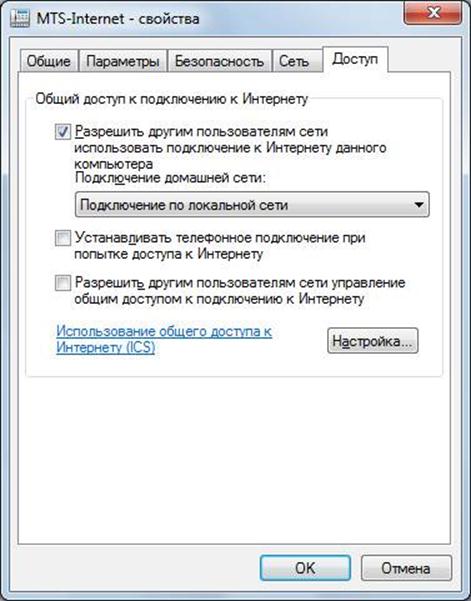 apple.com/mms/uaprof.rdf
apple.com/mms/uaprof.rdf
Нажмите кнопку Home , чтобы сохранить APN и выйти на главный экран.
Теперь перезапустите iOS, чтобы применить новые настройки APN MTS-Roaming 2.
MTS-Roaming 4G LTE APN Settings для Windows
Перейдите в список приложений , нажмите Settings Network & Wireless Cellular & SIM
В Cellular выберите свою SIM-карту Internet APN выберите Добавьте Internet APN
Название профиля: MTS-Roaming 2
APN: sp.mts
Имя пользователя:
Пароль:
Тип информации для входа: Нет
Тип IP: IPv4
Включить Используйте этот APN для LTE и замените APN от моего оператора мобильной связи
Прокси-сервер (URL):
Порт прокси:
Нажмите Сохранить
В Cellular выберите свою SIM-карту
Выберите Свойства
В MMS APN выберите Добавить MMS APN
Название профиля: МТС-Роуминг 2
APN: sp. mts
mts
Имя пользователя:
Пароль:
Тип информации для входа: Нет
Тип IP: IPv4
Прокси-сервер: 209.4.229.90
Порт прокси: 9401
MMSC ( URL): http://mmsc2.mts.net/
Порт MMSC:
Максимальный размер MMS (КБ): 2048
Нажмите Сохранить .
МТС-Роуминг 4G LTE APN Настройки для BlackBerry
На главном экране проведите пальцем сверху вниз.
Нажмите Настройки , а затем нажмите Сетевые подключения .
Tap Мобильная сеть .
Нажмите APN внизу экрана.
Введите следующую информацию:
Имя точки доступа (APN) = sp.mts
Имя пользователя =
Пароль =
Нажмите Сохранить .
Проведите пальцем влево по дисплею, чтобы открыть главное меню.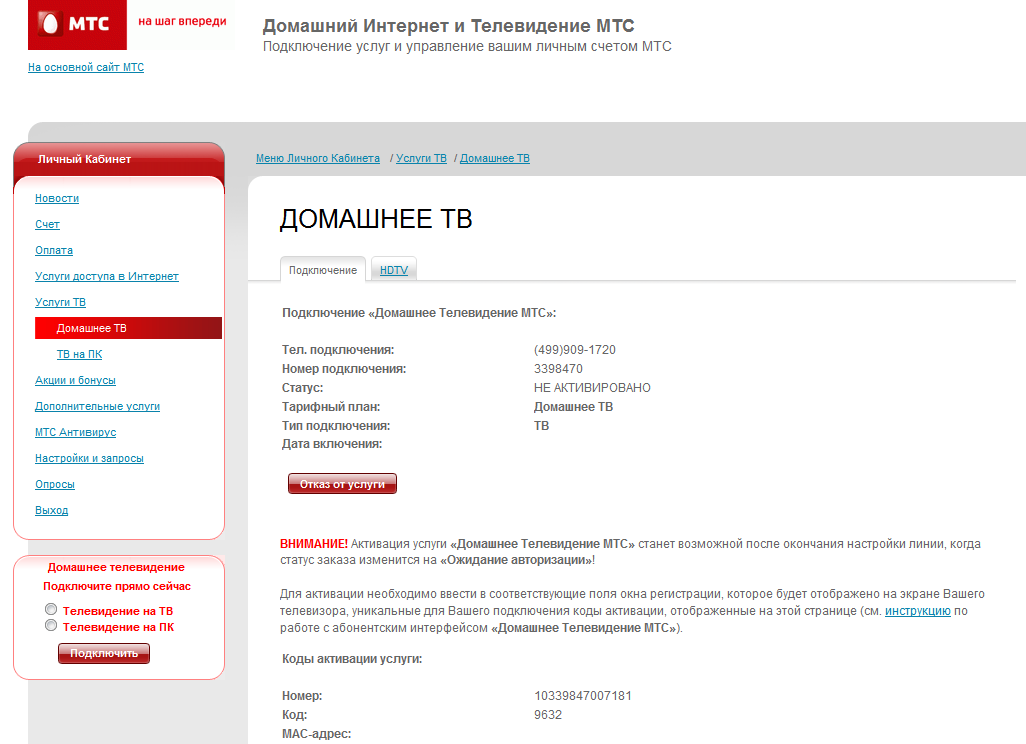
Открыть Текстовые сообщения .
Нажмите на точки.
Нажмите Settings и выберите Text Messages .
Выберите MMS .
Нажмите Advanced и введите следующие данные.
APN = sp.mts
URL MMSC = http://mmsc2.mts.net/
URL прокси = 209.4.229.90:9401
Нажмите Сохранить .
Вернуться на главный экран.
1pMobileОбычно соответствующие настройки отправляются автоматически, когда вы вставляете SIM-карту из 1pMobile.Однако вы также можете ввести следующие настройки вручную в свой телефон:
1pMobile предлагает мобильный Интернет 2G (GPRS), 3G (WCDMA) и 4G (LTE) в Великобритании с использованием покрытия EE. Источник: 1pMobile Help: Данные и Интернет | |||||||||||||||||||
ASDA MobileОбычно соответствующие настройки отправляются автоматически при установке SIM-карты из ASDA Мобильный.Однако вы также можете ввести следующие настройки вручную в свой телефон:
ASDA Mobile предлагает мобильный Интернет 2G (GPRS), 3G (WCDMA) и 4G (LTE) в Великобритании с использованием покрытия EE. Источник: Часто задаваемые вопросы ASDA Mobile: Как изменить настройки APN на моем телефоне для доступа в Интернет через мобильные данные? | |||||||||||||||||||
BT MobileОбычно соответствующие настройки отправляются автоматически, когда вы вставляете SIM-карту из BT Mobile.Однако вы также можете ввести следующие настройки вручную в свой телефон:
BT Mobile предлагает мобильный Интернет 2G (GPRS), 3G (WCDMA) и 4G (LTE) в Великобритании с использованием покрытия EE. Источник: Справка и поддержка BT: | |||||||||||||||||||
CMLinkОбычно соответствующие настройки отправляются автоматически, когда вы вставляете SIM-карту из CMLink.Однако вы также можете ввести следующие настройки вручную в свой телефон:
CMLink предлагает мобильный Интернет 2G (GPRS), 3G (WCDMA) и 4G (LTE) в Великобритания с использованием покрытия EE. Источник: CMLink Help | |||||||||||||||||||
Co-operative MobileОбычно вам автоматически отправляются соответствующие настройки, когда вы вставляете SIM-карту от Co-operative Мобильный. Однако вы также можете ввести следующие настройки в свой телефон вручную:
Co-operative Mobile предлагает мобильный Интернет 2G (GPRS) и 3G (WCDMA) в Великобритании с использованием покрытия EE. Источник: Co-operative Mobile Help | |||||||||||||||||||
CUniqОбычно соответствующие настройки отправляются автоматически, когда вы вставляете SIM-карту из CUniq.Однако вы также можете ввести следующие настройки вручную в свой телефон:
CUniq предлагает мобильный Интернет 2G (GPRS), 3G (WCDMA) и 4G (LTE) в Соединенное Королевство с использованием покрытия O2. Источник: Справка CUniq | |||||||||||||||||||
EcotalkОбычно соответствующие настройки отправляются автоматически, когда вы вставляете SIM-карту из Ecotalk. Однако вы также можете ввести следующие настройки вручную в свой телефон:
Ecotalk предлагает мобильный Интернет 2G (GPRS), 3G (WCDMA) и 4G (LTE) в Великобритании, используя покрытие EE. Источник: Справка Ecotalk: Начало работы Настройки APN | |||||||||||||||||||
EEОбычно соответствующие настройки отправляются автоматически, когда вы вставляете SIM-карту из EE.Однако вы также можете ввести следующие настройки вручную в свой телефон:
EE предлагает мобильный Интернет 2G (GPRS), 3G (WCDMA) и 4G (LTE) в Великобритании. Источник: EE Help | |||||||||||||||||||
giffgaffОбычно соответствующие настройки отправляются автоматически, когда вы вставляете SIM-карту от giffgaff. Однако вы также можете ввести следующие настройки вручную в свой телефон:
giffgaff предлагает 2G (GPRS), 3G (WCDMA) и 4G (LTE) мобильный интернет в Великобритании с использованием покрытия O2. Источник: giffgaff База знаний: Руководство по настройкам Интернета и MMS (APN) | |||||||||||||||||||
iD MobileОбычно соответствующие настройки отправляются автоматически, когда вы вставьте SIM-карту из iD Mobile. Однако вы также можете ввести следующие настройки вручную в свой телефон:
iD Mobile предлагает 3G (WCDMA) и мобильный интернет 4G (LTE) в Великобритании с использованием покрытия Three. Источник: iD Mobile Справка: Настройки телефона и устройства | |||||||||||||||||||
IQ MobileОбычно соответствующие настройки отправляются автоматически при установке SIM-карты карта от IQ Mobile.Однако вы также можете ввести следующие настройки вручную в свой телефон:
IQ Mobile предлагает мобильный Интернет 2G (GPRS), 3G (WCDMA) и 4G (LTE) в Великобритании с использованием покрытия EE. Источник: IQ Mobile Help | |||||||||||||||||||
Lebara MobileОбычно соответствующие настройки отправляются автоматически, когда вы вставляете SIM-карту от Lebara Mobile.Однако вы также можете ввести следующие настройки вручную в свой телефон:
Lebara Mobile предлагает 2G (GPRS), 3G (WCDMA) и Мобильный интернет 4G (LTE) в Великобритании с использованием покрытия Vodafone. Источник: Lebara Mobile Help: У меня проблемы с доступом в Интернет | |||||||||||||||||||
LycamobileОбычно соответствующие настройки отправляются автоматически, когда вы вставьте SIM-карту от Lycamobile.Однако вы также можете ввести следующие настройки вручную в свой телефон:
Lycamobile предлагает мобильный интернет 2G (GPRS), 3G (WCDMA) и 4G (LTE) в Великобритании, используя покрытие из O2. Источник: Справка Lycamobile: Настройки мобильного Интернета | |||||||||||||||||||
O2Обычно соответствующие настройки отправляются автоматически, когда вы вставляете SIM-карту из O2. Однако вы также можете ввести следующие настройки вручную в свой телефон:
O2 предлагает 2G (GPRS), 3G (WCDMA) ) и мобильный интернет 4G (LTE) в Великобритании. Источник: O2 Справка и поддержка: Настройка Интернета и данных | |||||||||||||||||||
Plusnet MobileОбычно соответствующие настройки отправляются автоматически, когда вы вставляете SIM-карта от Plusnet Mobile. Однако вы также можете ввести следующие настройки вручную в свой телефон:
Plusnet Mobile предлагает мобильный Интернет 2G (GPRS), 3G (WCDMA) и 4G (LTE) в Великобритании с использованием покрытия EE. Источник: Plusnet Mobile Справка: настройки телефона и голосовой почты | |||||||||||||||||||
Sky MobileОбычно соответствующие настройки отправляются автоматически при установке SIM-карты карта от Sky Mobile.Однако вы также можете ввести следующие настройки вручную в свой телефон:
Sky Mobile предлагает 2G (GPRS), 3G (WCDMA) и 4G ( LTE) мобильный интернет в Великобритании с использованием покрытия O2. Источник: Sky Mobile Справка: настройки мобильных данных и графических сообщений | |||||||||||||||||||
SmartyОбычно соответствующие настройки отправляются автоматически, когда вы вставляете Сим-карта от Smarty.Однако вы также можете ввести следующие настройки вручную в свой телефон:
Smarty предлагает 3G (WCDMA) и 4G (LTE) мобильный интернет в Великобритании с использованием покрытия от Three. Источник: Smarty Help: Использование Интернета | |||||||||||||||||||
Superdrug MobileОбычно соответствующие настройки отправляются автоматически, когда вы вставляете SIM-карту от Superdrug Мобильный.Однако вы также можете ввести следующие настройки вручную в свой телефон:
Superdrug Mobile предлагает 3G (WCDMA) и 4G (LTE) ) мобильный интернет в Великобритании с покрытием от Three. Источник: Superdrug Mobile Help | |||||||||||||||||||
TalkmobileОбычно соответствующие настройки отправляются автоматически, когда вы вставляете SIM-карту из Talkmobile.Однако вы также можете ввести следующие настройки вручную в свой телефон:
Talkmobile предлагает мобильный Интернет 2G (GPRS), 3G (WCDMA) и 4G (LTE) в Великобритании с использованием покрытия Vodafone . Источник: Справка Talkmobile | |||||||||||||||||||
Tesco MobileОбычно соответствующие настройки отправляются автоматически, когда вы вставляете SIM-карту из Tesco Mobile. Однако вы также можете ввести следующие настройки вручную в свой телефон:
Tesco Mobile предлагает 2G (GPRS), 3G ( WCDMA) и 4G (LTE) в Великобритании с использованием покрытия O2. Источник: Tesco Mobile Help | |||||||||||||||||||
ThreeКак правило, соответствующие настройки отправляются автоматически, когда вы вставляете SIM-карту из Three. Однако вы также можете ввести следующие настройки вручную в свой телефон:
Three предлагает мобильный интернет 3G (WCDMA) и 4G (LTE) в Великобритании. Источник: Three Support: Настройка Интернета на вашем телефоне | |||||||||||||||||||
Utility WarehouseОбычно соответствующие настройки отправляются автоматически, когда вы вставляете SIM-карта со склада коммунальных услуг. Однако вы также можете вручную ввести следующие настройки в свой телефон:
Utility Warehouse предлагает 2G (GPRS), 3G (WCDMA) и Мобильный интернет 4G (LTE) в Великобритании с использованием покрытия EE. Источник: Справка Utility Warehouse | |||||||||||||||||||
Vectone MobileОбычно соответствующие настройки отправляются автоматически, когда вы вставляете SIM-карту из Vectone Mobile.Однако вы также можете ввести следующие настройки вручную в свой телефон:
Vectone Mobile предлагает мобильный Интернет 2G (GPRS) и 3G (WCDMA) в Великобритания с использованием покрытия EE. Источник: Vectone Mobile Поддержка: Настройки мобильных данных | |||||||||||||||||||
Virgin MobileОбычно соответствующие настройки отправляются автоматически при установке SIM-карты от Virgin Mobile. Однако вы также можете ввести следующие настройки вручную в свой телефон:
Virgin Mobile предлагает 2G (GPRS), 3G (WCDMA) и 4G (LTE) мобильный интернет в Великобритании с использованием покрытия EE. Источник: Сообщество Virgin Mobile: Настройки APN для мобильных устройств | |||||||||||||||||||
Vodafone Pay As You GoОбычно соответствующие настройки отправляются автоматически, когда вы вставляете SIM-карта от Vodafone. Однако вы также можете ввести следующие настройки в свой телефон вручную:
Vodafone предлагает 2G (GPRS), (WCDMA) ) и мобильный интернет 4G (LTE) в Великобритании. Источник: Справка Vodafone | |||||||||||||||||||
Vodafone Pay MonthlyОбычно соответствующие настройки отправляются автоматически, когда вы вставляете SIM-карту от Vodafone. Однако вы также можете ввести следующие настройки вручную в свой телефон:
Vodafone предлагает 2G (GPRS), (WCDMA) ) и мобильный интернет 4G (LTE) в Великобритании. Источник: Справка Vodafone | |||||||||||||||||||
VOXIОбычно соответствующие настройки отправляются автоматически, когда вы вставляете SIM-карту от VOXI. Однако вы также можете ввести следующие настройки вручную в свой телефон:
VOXI предлагает 2G (GPRS), 3G (WCDMA) ) и мобильный интернет 4G (LTE) в Великобритании с использованием покрытия Vodafone. Источник: Справка VOXI | |||||||||||||||||||
Доступ к МТС — Паратранзит | Транспортная система Сан-Диего
Поездки
планируются по телефону с 8:00 до 17:00:
1.888.517.9627 или 1.800.921.9664
(TTY / TDD: 1.800.568.7097)
Бронирование принимается за два дня до 17:00. за день до поездки. MTS Access не предлагает своим пассажирам бронирование на тот же день.При бронировании нам потребуются имя пассажира, адрес места посадки и назначения, любая информация о обратном пути, будет ли с вами путешествовать персональный помощник (PCA) или попутчик, и если вы будете использовать мобильное устройство. Нашим агентам по бронированию может потребоваться до 17:00 за день до вашей поездки, чтобы согласовать время получения. Пример: Если вы хотите поехать в понедельник, вы можете позвонить, чтобы запланировать поездку с 8:00 до 17:00, в субботу или воскресенье.
Помните:
- Бронирование можно осуществить одним из двух способов:
- На основе времени получения — Зарезервированное время встречи будет в пределах одного часа от запрошенного времени получения.Например, если вы запрашиваете трансфер в 8:00, ваше предложение поездки будет с 7:00 до 9:00. Время вашего прибытия будет зависеть от времени получения вами поездки, встречи других пассажиров и высадки, а также от того, сколько времени может потребоваться, чтобы добраться до пункта назначения. Пожалуйста, рассчитайте достаточное время поездки, поскольку продолжительность поездки сопоставима со временем поездки по фиксированному маршруту. Вам будет предоставлено 30-минутное окно, в которое ваша машина прибудет, чтобы забрать вас.
- По времени приема — Вы должны сообщить лицу, выполняющему бронирование, во время бронирования, что вы хотите сделать заказ по предварительной записи.Ваше запланированное время возврата будет от 30 минут до запланированного времени до назначенного времени приема. Например, если у вас назначена встреча в 9:00, ваше временное окно будет с 8:30 до 9:00. Вам будет предоставлено 30-минутное окно, в которое ваша машина прибудет, чтобы забрать вас.
- Вы не можете запросить одновременно установленное время получения и возврата. Поскольку приоритизация поездок запрещена федеральным законом, все поездки (посещения врача, школьные расписания, рабочие графики, личные встречи и т. Д.)) имеют равный приоритет в системе резервирования доступа МТС.
- Продолжительность и время поездки могут быть сопоставимы с аналогичной поездкой по фиксированному маршруту.
- Пример: Пример: если аналогичная поездка по фиксированному маршруту занимает 90 минут, вы можете находиться в MTS Access до 90 минут.
- Если вам требуется PCA (персональный помощник), сообщите об этом заказчику во время процесса бронирования, чтобы можно было зарезервировать место. PCA может ездить с вами бесплатно.
- Вы можете зарезервировать место для одного или нескольких спутников при наличии свободных мест. Обратите внимание, что спутники должны оплатить полную стоимость проезда.
- Мы не можем планировать или прогнозировать время высадки из-за других потребностей пассажиров, условий движения и других факторов.



 В кабинете можно увидеть всю информацию по списанию сумм.
В кабинете можно увидеть всю информацию по списанию сумм.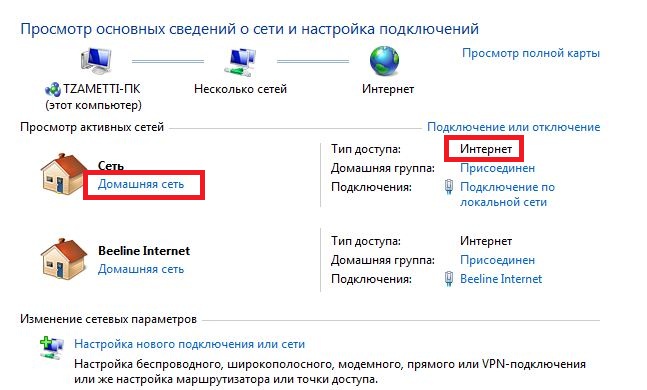

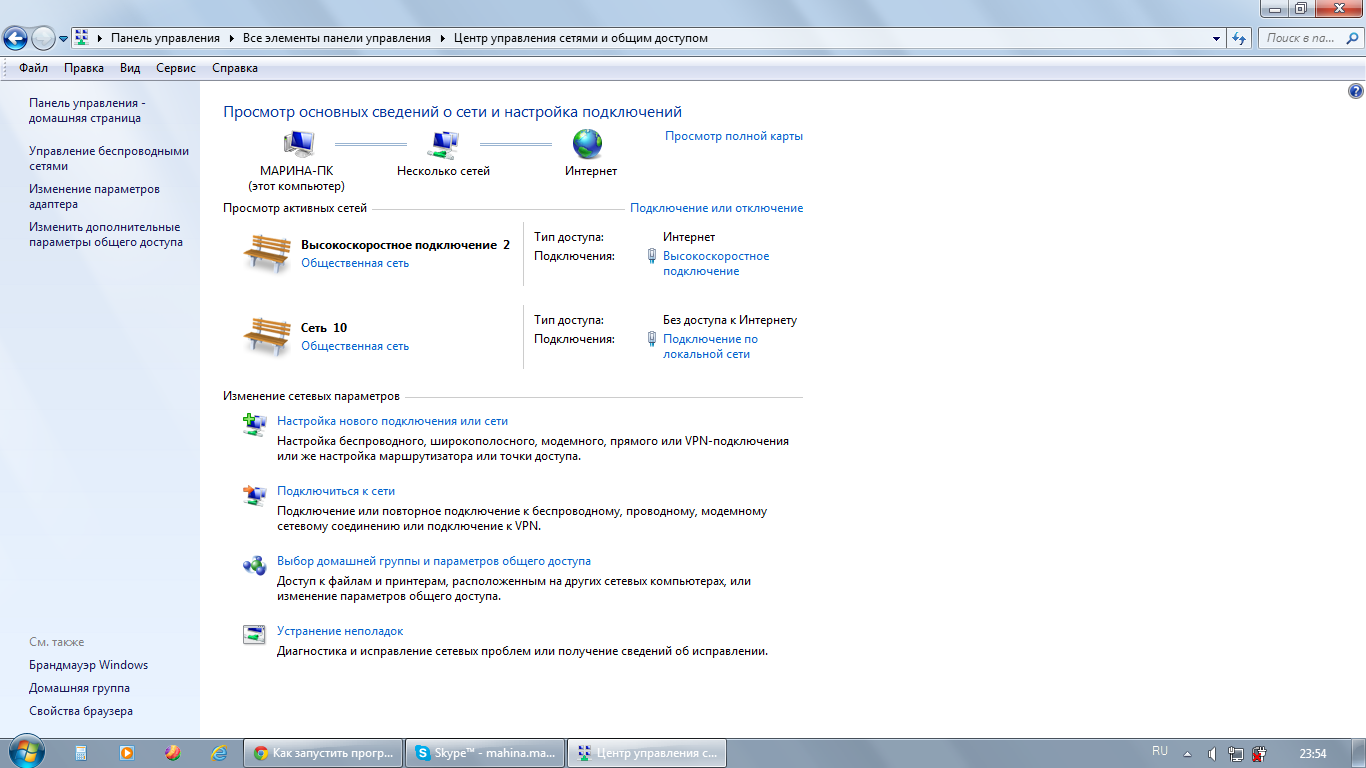
 mts.ru
mts.ru 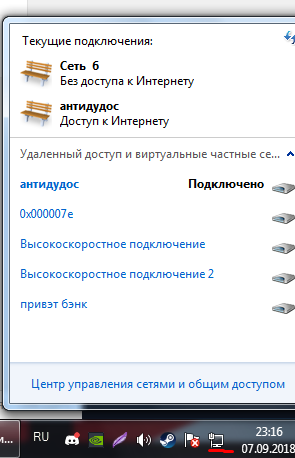 254.201.135
254.201.135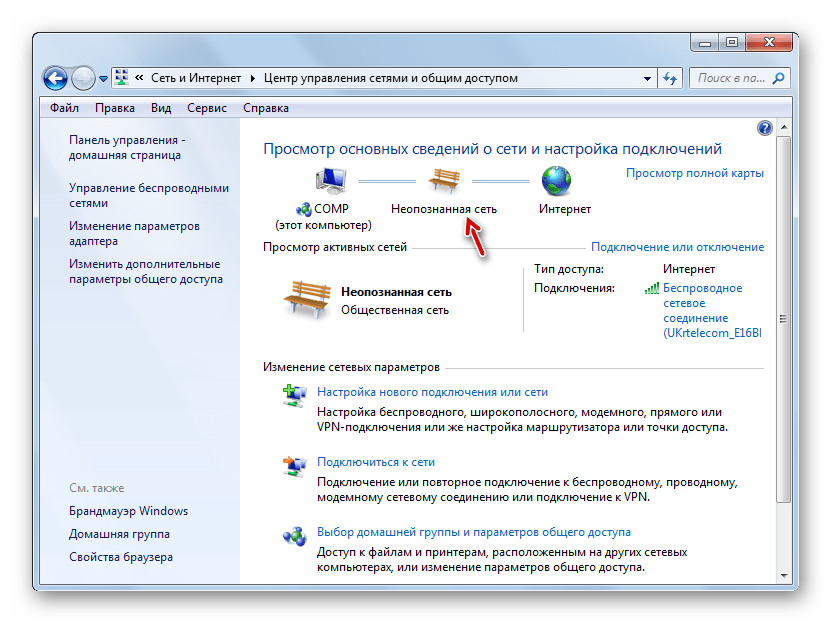 254.201.135
254.201.135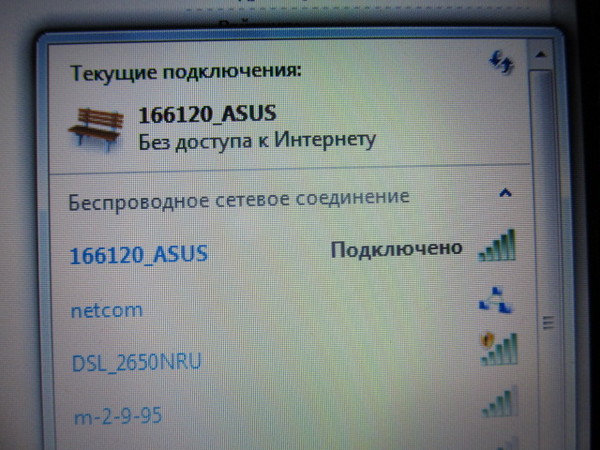 254.201.135
254.201.135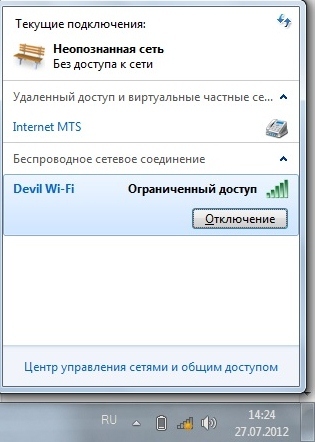
Добавить комментарий